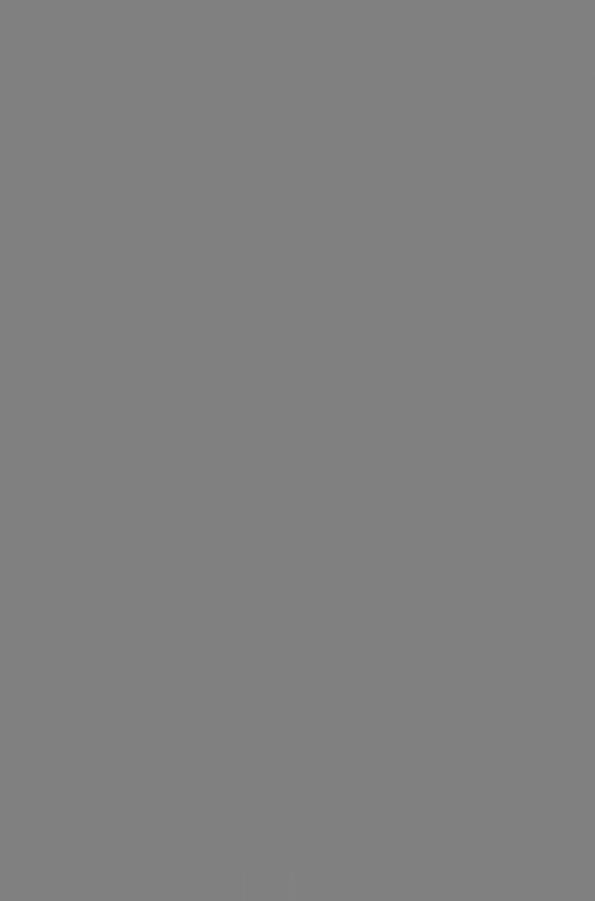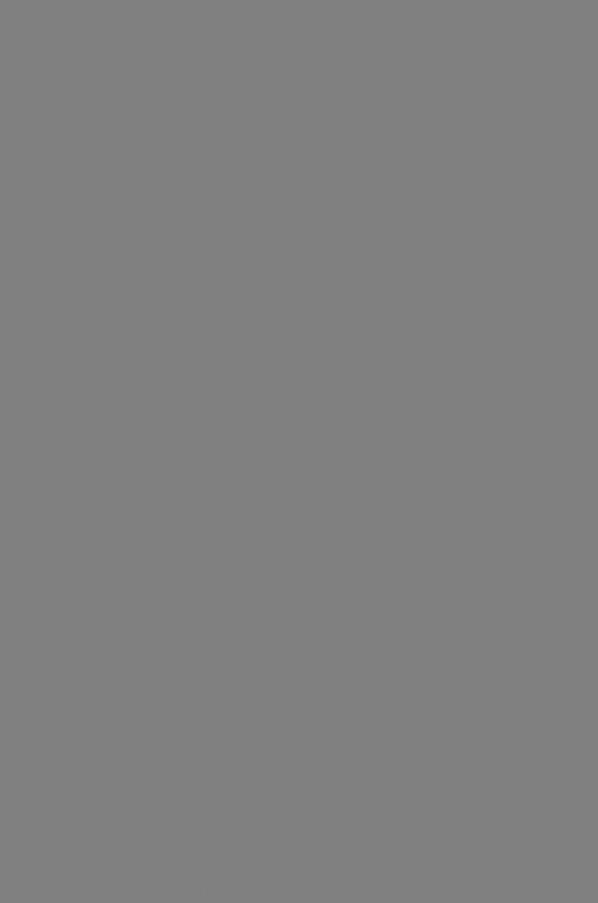книги / ANSYS ╨▓ ╨┐╤А╨╕╨╝╨╡╤А╨░╤Е ╨╕ ╨╖╨░╨┤╨░╤З╨░╤Е
..pdf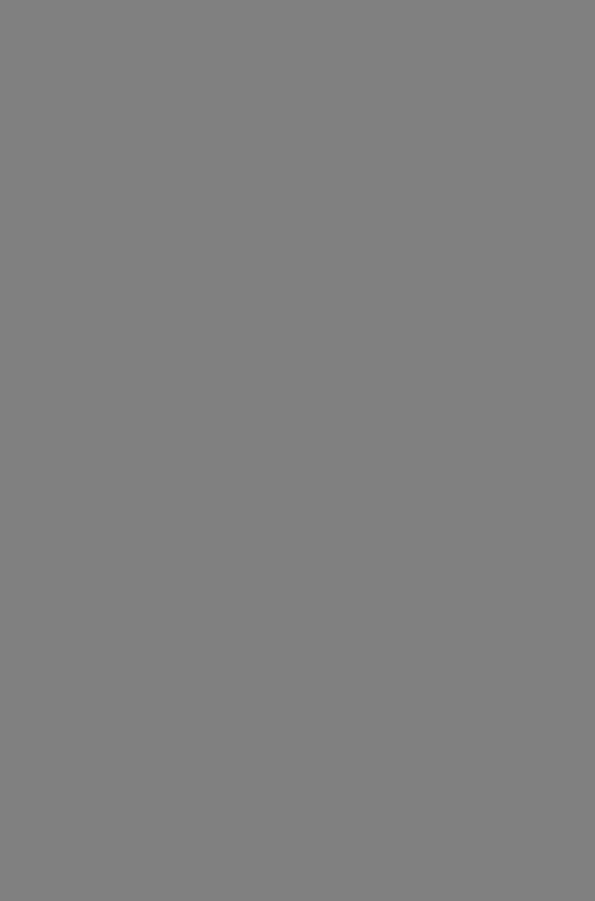
Ниже имеются кнопки, которые позволяют изменять положение закрепле ний, а также величину и направление усилий:
•Value — изменение значения усилия;
Angle — изменение направления усилия или закрепления; Move — перенос точки приложения;
Сору — копирование усилия или закрепления;
•Delete — уничтожение приложенного закрепления или усилия.
Вразделе Material содержатся данные о материале, из которого изготовлена деталь:
• Е — модуль Юнга;
Poisson — коэффициент Пуассона; Re — предел упругости материала;
• Table — переход к выбору типа материала из имеющегося набора.
Вразделе Default приводятся данные о толщине материала и типе напряжен ного состояния: Thickn d = — толщина материала по оси Z. Ниже приведены две пиктограммы. Нажатие левой соответствует плоскому напряженному состоянию, нажатие правой — плоскому деформированному состоянию. В разделе Mesh со держатся команды построения сетки конечных элементов. В единственной чис ловой панели вводится длина ребра конечного элемента.
Вразделе Refining содержатся команды модификации сетки в заданной пользо вателем подобласти рассчитываемой детали. При нажатии левой кнопки, содер жащейся в данном разделе, происходит изменение сетки конечные элементов (здесь и далее — КЭ) в подобласти, определяемой по нескольким указываемым точкам, а при нажатии правой — подобласть определяется прямоугольником, задаваемым по двум точкам.
Вразделе Results содержатся опции просмотра результатов. Левая кнопка позволяет осуществить просмотр результатов в графическом виде (как в виде заливки области, так и в виде линий с равными значениями напряжений), средняя — позволяет просмотреть результаты, выраженные в виде главных напряжений, правая — позволяет просмотреть деформированное состояние сетки КЭ.
Нажатие кнопки File... позволяет записать полученные результаты расчета в указанный пользователем файл. Нажатие кнопки at Point позволяет просмотреть результаты расчета в конкретном узле сетки КЭ. Нажатие кнопки Node Numbering позволяет нарисовать на экране нумерацию узлов сетки КЭ.
Наконец, панель FEA 2D — Calculations содержит еще пять кнопок, находя щихся внизу:
•Delete Results — вызывает уничтожение полученных результатов;
Delete Solutions — вызывает уничтожение всего решения целиком (в том числе матрицы жесткости и т.п.);
Config... — определяет настройку цветов для графического представления результатов;
Close — влечет за собой закрытие панели FEA 2D — Calculations;
•Help — вызов справки.
Последовательность действий при расчете консольной балки сводится к пе речисленной ниже.
1.При помощи команды rectangle строится замкнутая полилиния по точкам (0,0) и (100,10).
2.Из выпадающего меню, из командной строки или путем нажатия соответству ющей пиктограммы на панели инструментов (панель ACAD/M_PP Calculation) вызывается команда amfea2d. После вызова этой команды в текстовом окне появляются следующие сообщения: Command: amfea2d Loading...FEA и запрос на указание замкнутой области: Specify interior point:. После указания удовлет воряющей точки на экране возникает требуемая панель FEA 2D — Calculations. В текстовом окне появляется сообщение: New solution.
3.Приложение усилий. При нажатии на кнопку приложения сосредоточенной силы панель исчезает, а в командной строке появляются сообщения:
Specify insertion point <Enter=Dialogbox>: (Укажите точку вставки <Нажатие клавиши Enter приведет к возвращению в исходную панель>:) — в данном случае требуется указать точку, в которой приложено усилие. Сделать это можно путем указания точки привязки как конечной, средней точки и т.п. Enter a new value <1000 N>: (Укажите новое значение <По умолчанию 1000 Н>) — требуется указать значение усилия
Specify an rotation angle: (Укажите угол вращения; за положительное на правление выбирается направление оси X текущей системы координат)
4.Приложение закреплений. Закрепления прикладываются аналогично прило жениям усилий. В данном случае следует закрепить одну точку на торце в направлении оси Y (в данном примере закреплена нижняя точка, хотя на самом деле необходимо закреплять среднюю). При этом в командной строке появляются запросы:
Specify insertion point <Enter=Dialogbox>: (см. выше)
Specify an rotation angle: (см. выше)
При задании закрепления по линии появляются следующие запросы:
Select load or support
Specify insertionpoint <Enter=Dialogbox>: (см. выше; следует указать какуюлибо характерную точку на требуемой линии)
Specify endpoint: (Укажите конечную точку)
Specify sidefrom endpoint: (Укажите сторону для конечной точки; требуется указать точку внутри закрепляемого участка линии)
Следует обратить внимание, что в данном случае контур необходимо обхо дить против часовой стрелки.
После завершения данной операции балка приобретает такой вид, как на рис. 1.2.
5.Указание свойств материала. Таковые могут быть заданы напрямую, в со ответствующих панелях, или приняты для соответствующего материала из списка.
6.Определение размера балки вдоль оси Z. В данном случае указано d=10. Если же толщина не будет указана, автоматически будет выдано сообщение: AutoCAD
Error. Thickness must be —> 0.
7.Генерация сетки КЭ. В разделе Mesh требуется указать характерный размер КЭ (длину ребра).
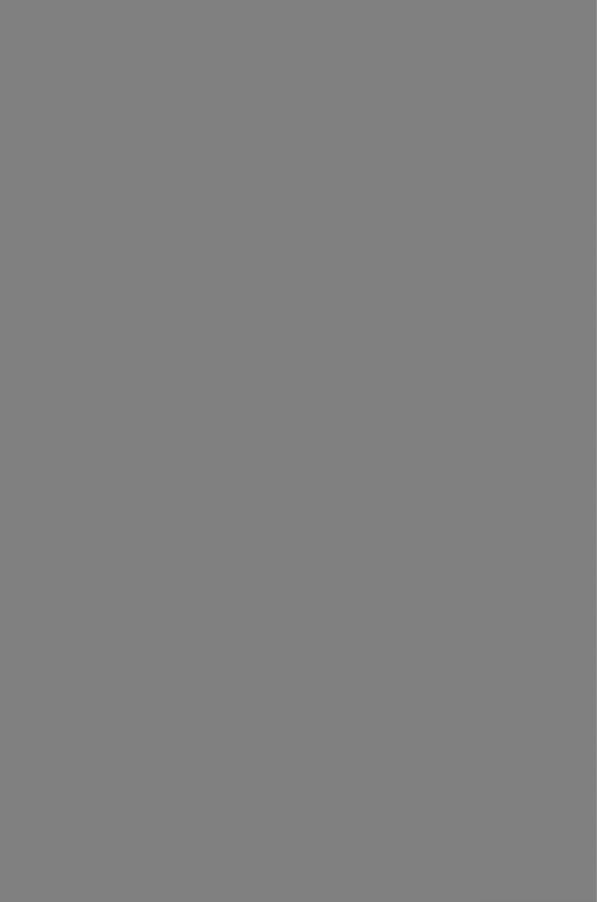
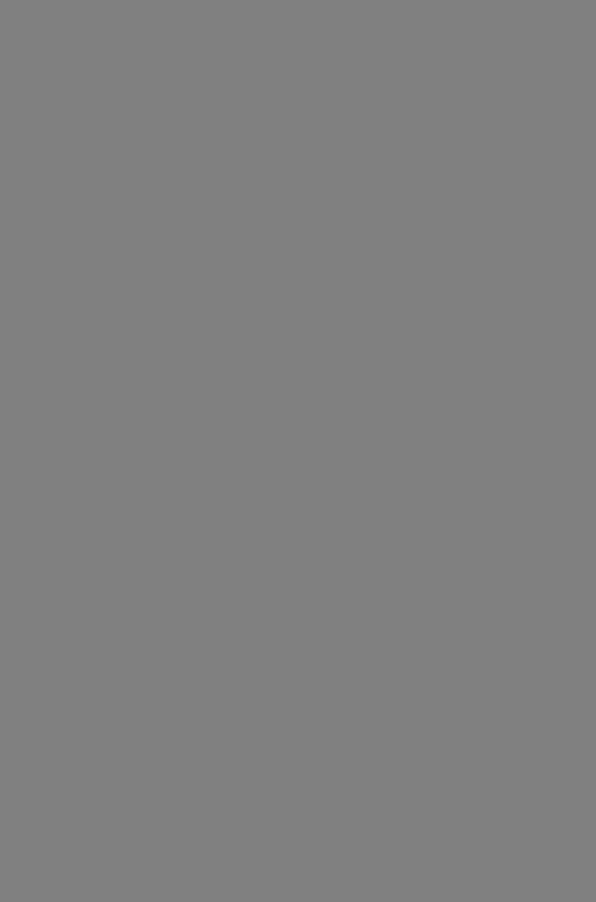
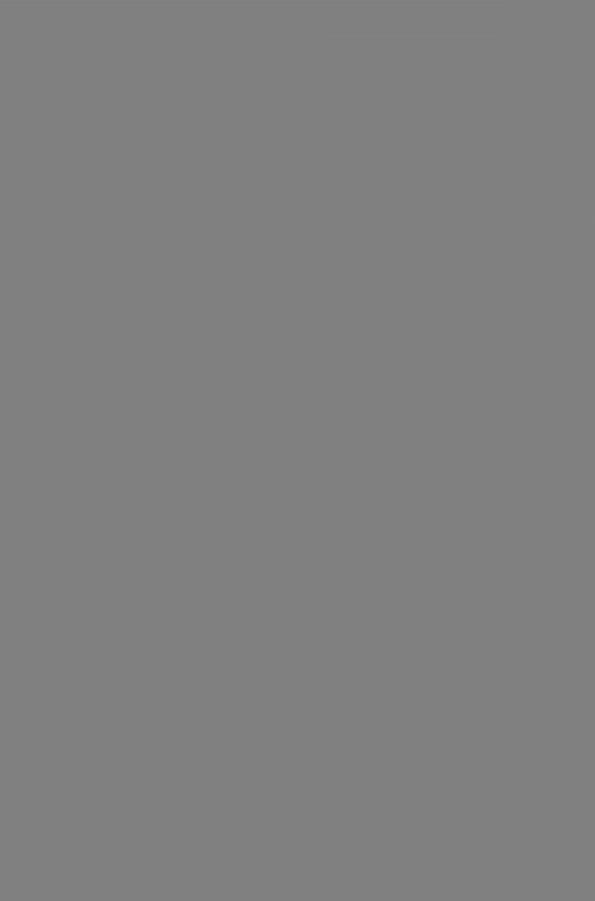
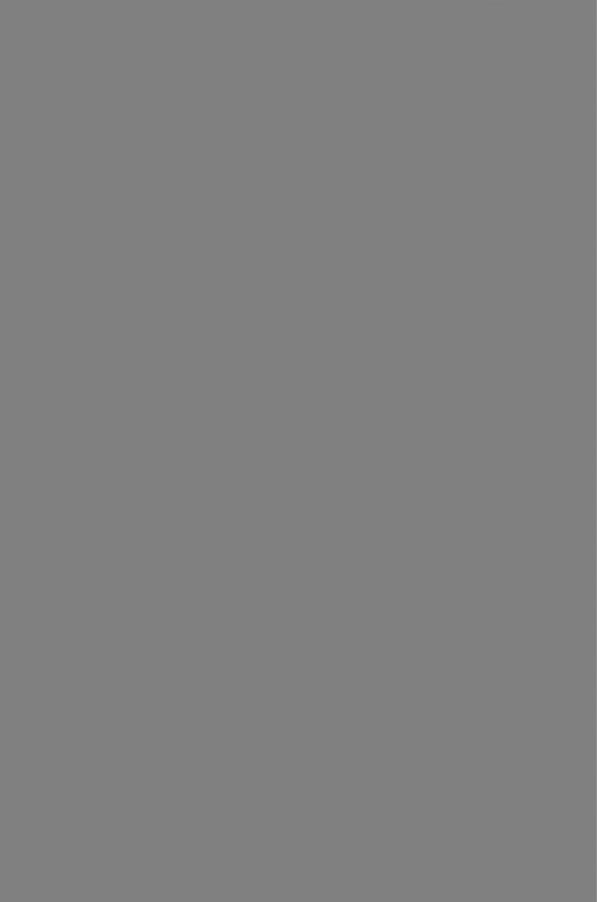
В то же время расчетное значение напряжений составляет 59,5 Н/мм2 (растя жение, в верхней точке заделки) и 67,64 Н/мм2 (сжатие, в нижней точке задел ки), то есть расхождение напряжений превышает 10%. Эта разница обусловлена различием закреплений данной исследуемой балки и балки, изучаемой в курсе «Сопротивление материалов». В данном случае не выполнена гипотеза прямой нормали, на которой основана теория балок.
Помещение вертикального закрепления в середину заделанного ребра влечет за собой уменьшения напряжений как растяжения, так и сжатия и приводит к тому, что максимальные напряжения установятся равными 60,5 Н/мм2. Таким образом, разница напряжений, вычисленных при помощи МКЭ и определяемых по формулам курса «Сопротивление материалов», становится меньше 1%.
Данный пример показывает, что внешне сравнительно небольшое изменение граничных условий задачи (в данном случае — закреплений расчетной модели) может повлечь за собой существенное изменение результатов.